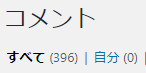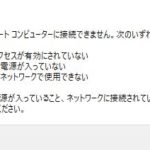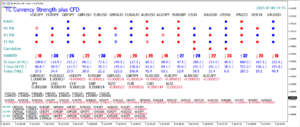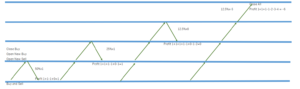MT4 & MT5用 取引コピーツール(TC-CTrades EA)
MT4 & MT5用 TC-CTrades EA(取引コピーツール)は、MetaTrader 4とMetaTrader 5のアカウント間で取引を手軽にコピーできるツールになります。TC-CTrades EAを利用すれば、取引を好きな方向や数量で他のアカウントにコピーできます。SL および TPもコピー され銘柄名が違うものもコピー可能となっております。
デモ口座で動作するEAを置きました。こちらで動作確認お願いします。(2024年8月30日まで)
TC-CTradesVer2.1Demo
以下のMT4およびMT5間でのコピーが可能になります。
MT4 ↔ MT5
MT4 ↔ MT4
MT5 ↔ MT5
MT5 ↔ MT4
おもな機能一覧
■1 つのツールで動作モード [マスター] または [スレーブ] を選択できます。
■1つの「マスター」アカウントが複数の「スレーブ」アカウントに取引をコピーできます。
■MetaTrader 4 - MetaTrader 5 間およびヘッジの注文/ポジションをコピーできます。
※ネッティングには対応しておりません。
■SL および TPもコピー されます。
■マスター側で設定したBuy Limit, Sell Limit, Buy Stop, Sell Stopの指値注文はコピーされません。
これらの注文は、価格に到達すると買いや売り注文となるのでその際にコピーされます。
■[スレーブ] では、手動で取引したり、他のEAを使用することは可能になります。
■[スレーブ] では、違う通貨名での取引が可能になります。
※業者により金はXAUUSDやGoldとなっている場合があります。違う通貨名となっている場合でも取引可能な
場合もあります。デモ環境で動作確認してみてください。
■取引を逆にすることが可能になります。[SELL ↔ BUY] 取引は逆になり、[SL ↔ TP] レベルは逆になります。
■[スレーブ] では、ロット係数を設定できます。これにより [マスター] より低いロットまたは高いロットでの取引が可能になります。
■コピー速度を設定できます。
■インターネット経由にてのコピーも可能なります。(βバージョン)
ただし、ネットワーク環境はそれぞれ異なるため、安定した動作を確認するために事前にデモ口座で動作確認を行い使用していただくことを強く推奨いたします。
■Lineで通知を受けることが可能になります。
■e-mailやSNSで通知を受けることが可能になります。
このツールを使用するには、取引をコピーするために、同じWindows PCまたはWindows VPS上にインストールされているMT4またはMT5を同時に2つ開く必要があります。
1.最初のMTに[マスター]モードでツールを設定する必要があります。
2.2番目のMTに[スレーブ]モードでツールを設定し、Master Accountに[マスター]の口座番号を入力、必要なパラメータを設定して開始します。
注:使用されている環境はそれぞれ異なっております。安定した動作を確認するために事前にデモ口座で動作確認を行い使用していただくことを強く推奨いたします。
ファイル->データフォルダを開くを選択します。
MQL5フォルダーをダブルクリック、Expertsフォルダーをダブルクリック
その配下にEAを配置してください。
こちらのEAはこちらのサイトで販売しております。
 |
TC-CTrades Real Version |
 |
MT5 TC-CTrades Real Version MT4 TC-CTrades Real Version |
TC-CTradesのパラメータ
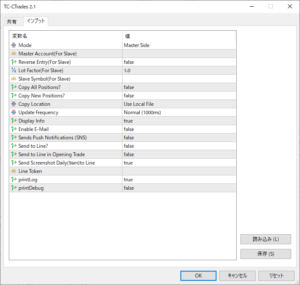
パラメータ説明:
| ■Mode | モードの設定 ■Master Side(マスター) 取引情報を転送するモード ■Slave Side(スレーブ) 取引情報を受信するモード |
マスターは1つのみ設定可能、 スレーブは複数設定可能になります。 |
| ■Master Account(For Slave) | スレーブ側で、マスターで使用しているアカウントを設定します。 ツール->オプション->サーバータブのログインの数字になります。 |
※使用するにあたりこちら設定が必須 |
| ■Reverse Entry | 取引は逆にするかを設定します。 [SELL ↔ BUY] 取引は逆になり、[SL ↔ TP] レベルは逆になります。 |
|
| ■Lot Factor(For Slave) | スレーブ側で使用するロット係数を設定します。 | 1 だとマスターをスレーブのロット数は同じになります。 0.5 にすると、スレーブのロット数はマスターの半分になります。 |
| ■Slave Symbol | スレーブ側で使用する通貨を設定します。 | スレーブ側で通貨の表示がマスターの表示と異なる場合に設定してください。 |
| ■Copy All Positions? | False ー EAを適用したチャートの通貨のみコピーします。 True ー マスターのすべてのポジションをコピーします。 |
|
| ■Copy New Positions? | False ー マスター上の既存、および新規のポジションをコピーします。 True ー EA適用後のマスターの新規のポジションをコピーします。 |
|
| ■Copy Location | コピー先の位置 ■Use Local File ローカルのファイルを使用して取引をコピーします。 ■Use Internet(βバージョン) インターネット経由にて取引をコピーします。 ツール->オプション->エキスパートアドバイザタブのWebRequestを許可するURL一覧に https://toushika.top を追加してください。 |
”Use Internet”はインターネット経由にて取引をコピーしますので多少遅延が発生する可能性があります。 同じPC上であれば”Use Local File”を使用してください。 ※”Use Entry Logic”がTrueの場合、”Use Internet”は使用できません。 ※ネットワーク環境は様々です。インターネット経由でのコピーは 十分デモ環境で動作確認を行い使用していただくことを強く推奨いたします。 |
| ■Update Frequency | コピー速度を設定します。 ■Normal (1000ms) コピーとチェックを 1 秒あたり 1 回行われます。 ■Fast (500ms) コピーとチェックを 1 秒あたり 2 回行われます。 ■Extream (200ms) コピーとチェックを 1 秒あたり 5 回行われます。 |
スペックの低いPC や VPS でコピー速度を極端に高めると、システム全体の速度が低下する可能性がありますので コピー速度が遅くなる可能性があることに注意してください。 |
| ■Display Info | チャート上に情報を表示するかを設定します。 | |
| ■Enable E-Mail | こちらを有効にすることにより結果をEメールにて送ることが可能になります。 | |
| ■Sends Push Notifications (SNS) | こちらを有効にすることにより携帯にインストールしたMT4やMT5に通知されるようになります。 | |
| ■Send to Line? | Lineに通知をするかを設定します。 ツール->オプション->エキスパートアドバイザタブのWebRequestを許可するURL一覧に https://notify-api.line.me を追加してください。 |
|
| ■Send to Line in opening trade | マスターでポジションをオープンした際にLineに通知するかを設定します。 | |
| ■Send Screenshot Daily to Line | 取引状況を朝9時に送るかを設定します。 | |
| ■Line Token | Line Tokenを設定します。 | Line Tokenはこちらか取得してください。 https://notify-bot.line.me/ja/ |
| ■Print Logs | ログの出力を設定します。 | |
| ■printDebug | ディバグ用のログの出力を設定します。 |
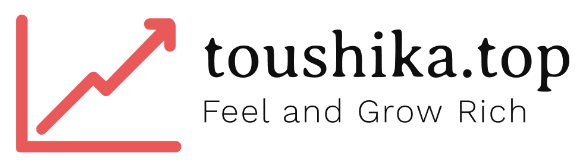




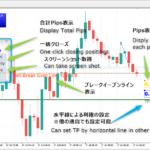
![[MQL]価格が NormalizeDouble されない?](https://toushika.top/wp-content/uploads/2020/04/NormalizePrice-150x142.png)